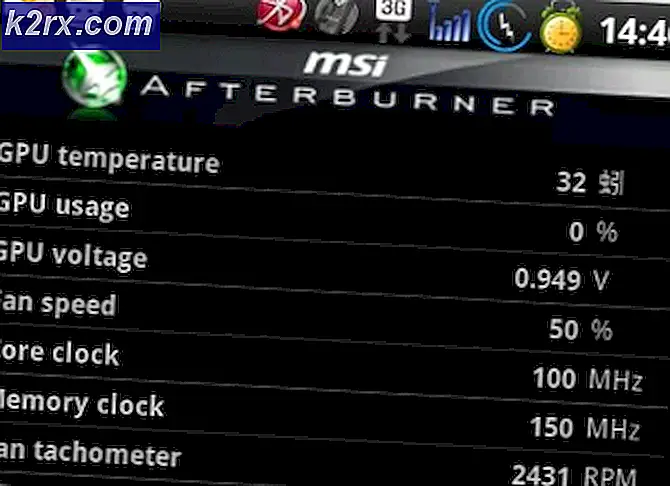Fix: Samsung TV opretter ikke forbindelse til Wifi
Samsung er et multinationalt sydkoreansk firma, og det er mest berømt for sine elektroniske produkter, der spænder fra mobiltelefoner til tv'er, mikrobølger osv. Samsungs Smart TV er også meget populært for sine skærme af høj kvalitet og nem tilslutning. Samsung TV leverer også Wifi-tilslutningsfunktionen til at fordybe tv'et i den teknologiske verden i dag. For nylig er der imidlertid kommet mange rapporter om brugere, der ikke kan forbinde tv'et til Wifi.
I denne artikel vil vi give dig et sæt løsninger, der er testet for at løse problemet for de fleste af vores brugere. Vi giver dig også årsagerne til, at Wifi-funktionen på tv'et muligvis ikke fungerer korrekt.
Hvad forhindrer Samsung-tv i at oprette forbindelse til Wifi?
Ifølge vores undersøgelse er årsagen til problemet ikke specifik, og det kan forekomme på grund af en række årsager. Nogle af de mest bemærkelsesværdige er:
Nu hvor du har en grundlæggende forståelse af problemets art, vil vi gå videre mod løsningerne. Det anbefales, at du prøver disse løsninger i den specifikke rækkefølge, de leveres i, for at undgå konflikter.
Løsning 1: Genstart tv
Nogle gange på grund af en fejl med Samsung-tv'erne er netværksindstillingerne beskadiget, hvis tv'et er slukket via fjernbetjeningen, og det forbliver slukket i mere end 15 minutter. Derfor genstarter vi fjernsynet i dette trin på en ukonventionel metode, der nulstiller visse indstillinger. For det:
- Tur på tv'et på den normale måde og lad det løb til 5 minutter.
- I stedet for at slukke for det med fjernbetjeningen, prop ud det kabel direkte fra væggen.
- Vente i mindst en periode20 minutter og genstart det.
- Gå ind det trådløst internet adgangskode hvis det beder dig om at indtaste det og kontrollere for at se, om problemet fortsætter.
Løsning 2: Genstart af internettet
Det er også muligt, at internettet muligvis står over for visse problemer, og Wifi-tjenesten muligvis ikke fungerer korrekt, eller DNS-indstillingerne på routeren blokerer muligvis for fjernsynet fra at få adgang til internettet. Derfor vil vi i dette trin fuldstændigt strømcykle internetrouteren. For det:
- Tur af det strøm til internetrouteren.
- Vente i mindst en periode 10 minutter inden du tænder for strømmen tilbage på.
- Vente for routeren at indlæse internetindstillingerne, når du får internetadgang, prøv at Opret forbindelse det TV til trådløst internet og kontrollere for at se, om problemet fortsætter.
Løsning 3: Ændring af internetforbindelse
Hvis Mac-adressen på fjernsynet er blevet blokeret af internetrouteren, kan du ikke oprette forbindelse til den Wifi-forbindelse, der leveres af routeren. Derfor vil vi i dette trin kontrollere, om det er tilfældet. For det:
- Tur tv'et på og navigere til trådløst internet Indstillinger.
- Grib din mobil og tænd for Hotspot.
- Når navnet på det hotspot, der leveres af mobilen, vises på listen over tilgængelige forbindelser, skal du oprette forbindelse til det og kontrollere, om problemet fortsætter.
- Hvis den TV er korrekt forbundet til mobilens hotspot, så sandsynligvis TV's Mac Adresse er blokeret ved internet router.
- Du kan kontakt dit ISP til Fjern blokering det Mac Adresse af Television.
Løsning 4: Firmwareopdatering
Enhedens firmware skal opdateres til den nyeste version i henhold til tv-modellen og regionen. Hvis firmwaren ikke opdateres, vil du opleve problemer, mens du prøver at oprette forbindelse til internettet. Da du ikke kan oprette forbindelse til internettet for at downloade den korrekte firmware til din enhed, gør vi det via en computer. For det:
- Åben dette link og Vælg det korrekt model af Samsung TV som du bruger.
- Klik på på Hent og vente for at det skal afslutte.
- Uddrag de downloadede filer til en USB det gør ikke har nogen Andet data på det.
- Lave helt sikkert fjerne nogen ekstra symboler eller numre at din computer muligvis har føjet til den downloadede fil.
- Opret forbindelse det USB til TV og tryk på “Menu”På fjernbetjeningen.
- Vælg “Support" fra menu og derefter “Software Opgrader" mulighed.
- Vælg nu “Ved USB”Fra metoderne til opdateringsliste.
- Klik på "Okay”Hvis tv'et beder dig om, at en ny opdatering installeres og vente for at processen er færdig.
- Prøve til Opret forbindelse til Wifi og kontroller, om problemet fortsætter.
Løsning 5: Opdatering af DNS-indstillinger
Det er muligt, at DNS-indstillingerne på fjernsynet forårsager konflikt med internetrouteren og forhindrer dig i at oprette forbindelse til internettet. Derfor vil vi i dette trin geninitialisere internetindstillingerne. For det:
- Tryk på “Menu”-Knappen på fjernbetjeningen og derefter“Indstillinger”-Knappen.
- Vælg nu “Netværk" og så "Netværk Indstillinger ”.
- Klik på "Start" og vælg “IP Indstillinger“.
- Vælg nu “DNS tilstand og sørg for, at den grønne afkrydsningsfelt er markeret medbrugervejledning”-Tilstand og tryk på“Okay”
- Gå ind "8888”Og tryk“Okay“
- Nu får du det internet adgang hvis problemet var med DNS indstillinger, og du kan klikke på “Samsung Smart Nav”-Knappen for automatisk at opdatere fjernsynet og nulstille gamle programmer.
Løsning 6: Udfør hård genstart
I nogle tilfælde kan du udføre en hård genstart på dit tv for at løse dette særlige problem. Følg instruktionerne nedenfor for at udføre en hård genstart.
- Få fat på din Samsung TV-fjernbetjening, og tryk langvarigt på "Strøm" knap.
- Hold tænd / sluk-knappen nede, mens tv'et genstarter, og slip, hvis det, når du ser “Samsung” logo.
- Kontroller og se om genstart som dette løser problemet.
Bemærk:Hvis du stadig støder på problemet efter at have forsøgt at implementere alle disse løsninger, er det muligt, at det kan være et hardwareproblem og ikke et softwareproblem. Derfor skal du kontakte Samsungs kundesupport.
Inden du fortsætter med at rette WiFi på dit Samsung TV, skal du sørge for det intet tilbehør er forbundet til tv'et (f.eks. Firestick, Chromecast, Android Streaming Box, Soundbar, Wi-Fi Extender, Xbox, Blue-ray, DVD-afspiller osv.). Desuden vil det være en god idé at fjerne ekstra enheder fra netværket (som en netværkslagerenhed). Derudover skal du kontrollere, om du tilslutter tv'et uden overspændingsbeskytter løser problemet. Kontroller også, om du tilslutter tv'et til en strømkilde i et andet rum løser problemet (eller ved hjælp af en anden strømadapter).
Løsning 7: Rediger tv-indstillingerne
Hvis problemet stadig er der, kan problemet være et resultat af en forkert konfiguration af Samsung TV's indstillinger (især hvis det ikke engang opretter forbindelse til hotspot på din telefon). Du kan prøve de nævnte indstillinger, som rapporteres af mange brugere for at løse problemet. Husk på instruktionerne er lidt forskellige fra en bruger-til-bruger-basis.
Opdater ressourcer i Smart Hub
- Start Smart Hub på dit tv, og vælg Kilde.
- Tryk nu på EN knap (normalt rødt) for at opdatere kilderne og derefter kontrollere, om problemet er løst ved at starte nogen af appsne (f.eks. Netflix eller YouTube).
Skift tv-navnet
- Start Indstillinger af dit tv og styr til Netværk fanen.
- Vælg nu Enhedsnavn og indtast et nyt navn til tv'et (sørg for, at ingen enheder bruger det samme navn på netværket).
- Derefter genstart dit tv, og kontroller, om Wi-Fi-problemet er løst.
Nulstil netværksindstillinger på tv'et og deaktiver IPV6
- Start Indstillinger af dit tv og åbn Generel.
- Nu åben Netværk og vælg Nulstil netværksindstillinger.
- Derefter bekræfte for at nulstille netværksindstillingerne og vente på, at handlingen er afsluttet.
- Nu sluk TV'et, og vent i 1 minut.
- Derefter tænd TV'et og tilslut dit tv til netværket (i Netværksindstillinger) for at kontrollere, om problemet er løst.
- Hvis ikke, skal du åbne Netværks indstillinger på dit tv, og kontroller, om deaktivering af IPV6 (du skal muligvis åbne ekspertindstillingerne) løser problemet.
Deaktiver tænding med mobil
- Start Indstillinger af dit tv og åbn Generel.
- Vælg nu Netværk og åbn Ekspertindstillinger.
- Åbn derefter Tænd med mobil og deaktiver det (Smart Things-mobilappen kan muligvis ikke betjene tv'et).
- Udfør nu en genstart på dit tv, og kontroller, om Wi-Fi-problemet er løst.
Deaktiver Samsung Instant til
- Tryk på Menu på Samsung TV fjern og åbn System.
- Nu Rul ned for at udvide flere muligheder og vælge Generel.
- Åbn derefter Samsung Instant-on og deaktiver det.
- Nu genstart dit tv, og kontroller, om Wi-Fi-problemet er løst.
Indstil brugstilstand til Hjem
- Start Indstillinger af dit tv og åbn Generel.
- Vælg derefter Generel og udvid Brugstilstand.
- Indtast nu PIN (normalt er det 0000) og vælg Hjemtilstand.
- Derefter genstart dit tv og kontroller, om tv'ets Wi-Fi fungerer fint.
Deaktiver automatisk start af sidste app og Autorun Smart Hub
- Start Indstillinger af dit tv og åbn Generel.
- Vælg derefter Smarte funktioner og åbn Autorun Sidste app.
- Nu deaktiver det og derefter genstart dit tv for at kontrollere, om Wi-Fi-problemet er løst.
- Hvis ikke, skal du navigere til Smarte funktioner (trin 1 til 2).
- Deaktiver nu Autorun Smart Hub og kontroller, om Wi-Fi-problemet er løst.
Deaktiver AnyNet + -funktionen
- Start Indstillinger af dit tv og åbn Generel.
- Vælg nu Ekstern enhedshåndtering og åbn AnyNet +.
- Derefter deaktiver det (du mister muligvis kontrollen over nogle af enhederne som Soundbar) og kontroller, om tv'ets Wi-Fi fungerer fint.
Skift tidszone på dit tv
- Start Indstillinger af dit tv og åbn Generel.
- Vælg nu System Manager og åbn Tid.
- Åbn derefter Ur og ændre Tidszone af dit tv. Hvis indstillingen er nedtonet, skal du muligvis indstille Ur til Auto.
- Nu genstart dit tv, og kontroller, om Wi-Fi-problemet er løst.
Deaktiver Soft AP-indstillingen
- Start Indstillinger af dit tv og styr til Netværk fanen.
- Nu åben Blød AP og vælg Af at deaktivere det.
- Derefter genstart dit tv, og kontroller om Samsung TV fungerer fint.
Skift dit tv's IP-adresse manuelt
- Start Indstillinger af dit tv og styr til Netværk fanen.
- Vælg nu Netværksstatus og åbn IP-indstillinger.
- Skift derefter IP-indstillingerne til brugervejledning (Sørg for at notere de aktuelle indstillinger, bare i tilfælde ...) og indtast IP-adressen (du skal muligvis undersøge en IP-indstilling på din pc eller en mobiltelefon, men sørg for at indtaste den korrekte gatewayværdi). Dette er vigtigt, hvis du bruger en tri-bånds Wi-Fi-router.
- Indtast nu DNS som beskrevet i løsning 5 (eller som en hvilken som helst anden enhed på dit netværk) og kontroller, om problemet er løst.
- Hvis ikke, skal du kontrollere, om du bruger et af følgende DNS løser problemet:
4.2.2.1 208. 67. 222.222
Nulstil Smart TV på dit tv til standardindstillinger
- Start Indstillinger af dit tv og åbn Support.
- Nu åben Selvdiagnose og åbn Nulstil Smart Hub (du kan miste nogle konfigurationer som konto, adgangskoder osv.). Hvis du bliver bedt om det, skal du indtaste din pinkode (normalt er det 0000).
- Nu, vente for at nulstillingsprocessen skal gennemføres, og kontroller derefter, om Wi-Fi-problemet er løst.
Skift land for dit tv
- Start Smart Hub på dit tv og tryk på “>> (hurtigt frem-tasten), 2, 8, 9, << (tilbagespolingstasten) ”tasterne på din fjernbetjening.
- Nu lave om det Land mulighed for en anden (f.eks. til USA eller Australien) og acceptere Samsung T'er og C'er (hvis de bliver bedt om det).
- Kontroller derefter, om Wi-Fi-problemet er løst. I så fald skal du kontrollere, om tilbagevenden til det ældre land ikke gengiver fejlen.
Skift Wi-Fi-region, og udfør en SVC-nulstilling
- Sluk dit tv og starte det i Hemmelig (eller service) tilstand (vær meget forsigtig med redigeringerne i servicetilstanden, da det kan skabe evigtvarende skader på dit tv). Du skal muligvis trykke på følgende knapper på fjernbetjeningen:
Info >> Menu >> Dæmp >> 1 >> 8 >> 2 >> Strøm
- Nu åben Styring>> Undervalg og ændre Wi-Fi-region til EN.
- Derefter ansøge dine ændringer og genstart dit tv.
- Ved genstart skal du kontrollere, om Wi-Fi-problemet er løst.
- Hvis ikke, så støvle dit tv ind i Servicetilstand og åbn SVC.
- Vælg nu SVC Reset og lad TV genstart.
- Ved genstart konfigurer dit tv igen (hvis bedt om det) og kontroller, om Wi-Fi fungerer fint.
Hvis problemet stadig er der, skal du kontrollere, om det fungerer en fabriksnulstilling af dit tv løser problemet.
Log ind på Samsung-kontoen
- Start Indstillinger af dit tv og styr til Smart Hub fanen.
- Vælg nu Samsung-konto og log ind på kontoen. Hvis allerede synget ind, så indtast legitimationsoplysningerne igen.
- Derefter genstart dit tv, og kontroller, om Wi-Fi-problemet er løst.
Løsning 8: Rediger routerindstillingerne
Hvis tv'et sluttede fint, når du bruger et mobilt hotspot, skyldes problemet sandsynligvis den forkerte konfiguration af dine routerindstillinger. Du kan prøve nedenstående konfigurationer rapporteret af brugerne for at løse problemet for dig. I denne artikel vil vi bare give en kort beskrivelse af den rapporterede løsning. Du bliver muligvis nødt til at grave dybere for at få det til at fungere for dig.
- Først og fremmest skal du sørge for, at firmwaren til din router er opdateret til den nyeste version, og kontroller derefter, om Wi-Fi-problemet er sorteret.
- Deaktiver Nvidia Shield, PiHoleeller noget lignende for at kontrollere, om det var blokering af Wi-Fi-adgangen.
- Kontroller, om Mac-adresse af Samsung TV er ikke blokeret i en forældrekontrol- eller ISP-administrationsapplikation. Sørg også for, at MAC-filtrering af routeren ikke forårsager problemet. Kontroller desuden, om du tilføjer tv'et til Pålidelige enheder i routerindstillingerne kan løse problemet.
- Hvis din router understøtter multibånd (dvs. 2,4 GHz eller 5 GHz), skal du kontrollere, om du deaktiverer en af dem (helst ved hjælp af 2,4 GHz) eller bruger forskellige navne til båndene løser problemet.
- Kontroller, om Wi-Fi-kanal er ikke overfyldt (du kan bruge et program til at scanne efter brugen af Wi-Fi-kanaler i området). Hvis det er tilfældet, kan det måske løse problemet at skifte til en anden Wi-Fi-kanal (f.eks. Ved hjælp af kanal 11). Sørg også for at deaktivere automatisk kanalskift. Hvis du bruger et 5 GHz-bånd, skal du sørge for at bruge et ikke-DFS-kanal.
- Kontroller, om du ændrer trådløs tilstand til Legacy, G, N eller Auto løser problemet.
- Sørg for at IPV6 i routerens indstillinger er handicappet.
- Aktivér UPNP i routerindstillingerne og kontroller, om det var årsagen til problemet.
- Kontroller, om din router har en indbygget firewallHvis det er tilfældet, skal du deaktivere det (fortsæt på egen risiko, da det kan være en sikkerhedstrussel), og kontroller, at det forårsagede problemet. I så fald skal du sørge for at undtage de ressourcer, der er vigtige for tv'et, fra firewallindstillingerne.
- Hvis du bruger en skjult SSID, kontroller derefter om skjult det løser problemet. Kontroller også, om omdøbe Wi-Fi løser problemet.
- Kontroller, om din router understøtter Smart Wi-Fi / Smart Connect / Smart Assistant funktion, hvis det er tilfældet, skal du deaktivere og kontrollere, om problemet er løst. Hvis den nævnte funktion allerede er deaktiveret, skal du kontrollere, om aktivering af den løser problemet.
- Kontroller om deaktivering Automatisk optimering af netværk / kanaloptimering i routerindstillingerne fjerner problemet.
- Sørg for at deaktivere 'Tilslut højtydende enheder til kun 5 GHz'-Funktion i routerens indstillinger.
- Deaktiver Uplink-tilslutningsmonitor for at kontrollere, om det løser Wi-Fi-problemet.
- Deaktiver Roaming Assistant for at kontrollere, om det rydder Wi-Fi-fejlen.
- Deaktiver Pakkefiltrering og kontroller, om problemet er sorteret.
- Sørg for, at WPS-switch (det kan blinke grønt, hvis det fungerer fint) på dit tv er aktiveret og fungerer fint. Kontroller derefter, om det bruges til at oprette forbindelse til dit tv, sorterer Wi-Fi-problemet (du kan indtaste den tv-genererede pinkode i WPS-opsætningen).
- Kontroller, om du ændrer trådløs godkendelse mellem WPA / WPA2 eller WPA 3 løser problemet. Hvis det mislykkes, skal du kontrollere, om indstilling af routerkryptering til TKIP løser problemet.
- Hvis ingen af ovenstående løste problemet, skal du muligvis ændre DHCP-indstillinger af din router (f.eks. tildele en fast IP mindst til tv'et).
- Kontroller, om oprettelse af et gæstenetværk og kun tilslutte dit Samsung TV til det løser Wi-Fi-problemet.
- Hvis ingen af løsningerne løste problemet, skal du udføre fabriks nulstilling af routeren kan rydde fejlen. Hvis ikke, er du muligvis nødt til at bruge en anden router eller extender (i betragtning af at dit tv kan få adgang til internettet med mobiltelefonens hotspot).
Hvis problemet stadig er der, skal du enten bruge et Ethernet-kabel til at bruge internettet på tv'et eller få dit tv kontrolleret for et hardwareproblem. Nogle brugere rapporterede det udskiftning af Wi-Fi-modulet løste problemet, men sjældent skal tv'ets bundkort udskiftes.
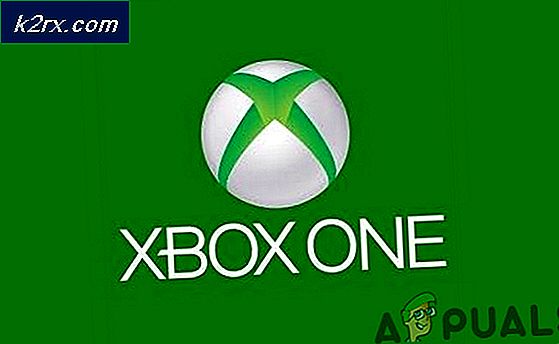

![[Fix] Xbox One-fejlkode 0X80070BFA](http://k2rx.com/img/106516/fix-xbox-one-error-code-0x80070bfa-106516.png)